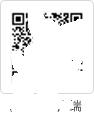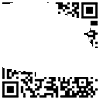PS白色玉石制作教程:打造自然玉石效果
嘿你有没有试过在电脑上造一块玉?不是买是亲手做,那感觉啧啧比摸真玉还带劲,想象一下屏幕里飘着一块温润的玉石,光一打上去通透得像刚切开的冰块,这玩意儿能用在设计里,能当头像背景甚至能骗过某些“行家”的眼睛,今天咱就手把手教你用PS从零着手,造出一块活变通现的白色玉石,别急着划走这比你想的简单多了而且效果绝对炸裂。
说实话咱起初折腾这玩意儿,也是一头雾水,网上那些教程要么是专业术语堆砌得跟天书似的,要么就是步骤跳来跳去,看得人脑仁疼,其实吧你想做点好东西结果发现要么工具太复杂,要么教程太绕要么做出来效果差强人意,像不像你?比如你想做个玉石质感,结果调了半天颜色还是塑料感十足,那心情简直能原地爆炸,不过别灰心今天咱就应对这个痛点。
1. 基础设定:别小看第一步

许多新手一上来就瞎点,结果图层没分清画布大小搞错了,后面想改都麻烦,你想想一块玉它不是平面的,对吧?所以咱得先建个画布别太小,800x600像素起步分辨率300dpi,这才能保证细节, 新建一个图层这就像给你这块“玉”铺了个底子,选个基础色别用纯白稍微带点灰,比如RGB(240, 242, 245)这样后面做效果才有层次,其实这一步看似简单但决定了你后面能走多远,你看那些大师的作品哪个不是基础扎实?数据说话,分辨率低细节就糊这跟你看高清片和标清片的区别一样大。
2. 质感打底不是随便抹颜色

玉石不是涂个白颜料就完事了,它有那种独有的纹理和光泽,你用画笔随便点几下那叫涂鸦不叫设计,试试用“滤镜”-“杂色”-“添加杂色”,数量大概5%高斯分布,单色,这能模拟玉石内部那种不均匀的结构, 用“滤镜”-“模糊”-“高斯模糊”,半径2像素左右让杂色柔和一点,这时候你放大看会发现有点意思了是不是有点像玉石的肌理?不过别停这还只是着手,对比一下纯色块和加了杂色的哪个更像天然玉石?答案很明显。
3. 光影塑造:让玉“活”起来
一块死玉和一块活玉的区别在哪?就是光!你得让这块“玉”有立体感,用“滤镜”-“渲染”-“光照效果”,选个点光源角度稍微往下斜一点,比如-45度。强度别开太大70%左右距离设远一点。这样玉石的上表面亮边缘暗,就像被阳光照着一样。你试试把光源角度调来调去,看看效果变化是不是像玉在转动?其实光影是设计的灵魂没有光,一切都是平的。想想你在阳光下摸玉的感觉,温润,但又有点凉那光打上去,通透感十足咱就是要还原此类感觉。
4. 细节刻画:差之毫厘谬以千里
现在你的玉石有形了但还不够精致。你看真玉表面总有些细小的凹凸和瑕疵,对吧?选中你的玉石图层右键“混合选项”勾选“斜面和浮雕”。样式选“内斜面”方法“平滑”深度50%,大小3像素。阴影角度跟着光照效果走,高度30度。这能模拟玉石表面微小的起伏。 再勾选“纹理”载入一个“颗粒”纹理,缩放50%深度30%。这时候你再放大看细节是不是丰富多了?其实细节决定成败差一点点,效果就差一大截。你看那些奢侈品logo哪个不是细节控?咱做玉石也一样。
5. 颜色更改白玉不是纯白
咱做的可是“白玉”不是“白纸”。白玉在光下会泛出淡淡的青、淡淡的黄,对吧?选中图层按Ctrl+U(色相饱和度),勾选“着色”饱和度调低,比如5亮度+10。 新建一个图层选个更亮的白色比如RGB(255, 253, 250),用软边画笔不透明度30%,在玉石亮部轻轻扫几下。这模拟的就是玉石那种“莹光”。你对比一下更改前后的颜色,是不是感觉从“塑料”变“玉”了?其实颜色是情感的语言用对了,整个作品就活了。
6. 通透感强化像刚切开的冰
玉石要透但不是玻璃那种冷透,是温润的透。选中图层按Ctrl+J复制一层。 右键“混合选项”勾选“颜色叠加”选个更亮的白色,混合模式改成“滤色”,不透明度30%。这能让玉石看起来更亮更透。 再新建一个图层选个深一点的灰色比如RGB(200, 200, 200),用橡皮擦工具不透明度20%,在玉石边缘擦几下。这模拟的是玉石边缘的“漏光”效果。你试试把不透明度调高或调低,看看通透感的变化。其实通透感是玉石的生命没有它,就丧失韵味了。
7. 边缘应对:收尾很关键
现在你的玉石主体已经差不多了,但边缘或许还显得生硬。选中图层按Ctrl+T稍微拉变形一下让边缘不那么规则。 用“滤镜”-“模糊”-“高斯模糊”,半径1像素只模糊边缘部分。 用“滤镜”-“锐化”-“USM锐化”,数量50%,半径0.5像素给主体锐化一下。这样,边缘柔和主体清晰过渡自然。你想想一块真玉边缘总是有点磨损或自然的弧度,咱就是要模拟这类感觉。其实收尾工作往往被忽视但恰恰是它决定了最终效果。
8. 环境融合让玉“落地”

一块孤零零的玉再好也显得突兀。你能够在背景图层上用“滤镜”-“渲染”-“云彩”,然后反相再更改曲线,弄个暗一点的背景。或,直接用渐变工具拉个深灰到浅灰的径向渐变。 把你的玉石图层组混合模式改成“叠加”或“柔光”,不透明度90%。这样玉石就和背景融合了,看起来更真实。你试试不同的背景和混合模式,看看哪个效果最搭。其实设计不是孤立存在的它需要环境衬托。就像你穿衣服光穿一件好看的衣服还不够,还得看配什么裤子鞋子。
怎么样?现在你的屏幕里是不是飘着一块逼真的白色玉石?是不是感觉特有成就感?从一张白纸到一块活玉,咱走了好几步但每一步都不难,关键是要耐心。其实设计这东西就像炒菜食材、火候、调味,每一步都得到位。你用心了它就香;你马虎了它就糊。今天教的这些你多练练肯定能举一反三。下次你想做别的材质比如金属、木头思路也是一样的。记住,别怕落空多试几次你也能成为“玉石大师”!
- 翡翠原石绿色打灯好看吗?打灯绿色开出来什么颜色,实际不绿,黄绿色效果如何
- 新手小白自制打磨玉石砂纸?3个简单步骤省钱秘籍,2025必看攻略!
- 桃子发簪可爱教程制作哔哩桃木
- 翡翠玉石打砂的工作原理及流程
- 青白玉是天然玉石还是人工制造?(2025年青白玉选购指南|真像大揭秘|避坑秘籍)
- 如何制作翡翠葫芦无孔扣教程
- 子母扣玉石怎么做, 子母扣玉石制作攻略 | 实测解析秘籍,核心价值省钱技巧,揭秘2025必看步骤,打造完美作品!
- 翡翠男士手串编织教程:手工制作珠子手链手绳教程
- 玉石手镯用水煮有什么作用和功效?揭秘神奇效果,让你的手镯焕然新生!
- 自制翡翠指环教程指南秘籍,翡翠指环制作省钱攻略,翡翠指环怎么做吊坠起底解析
- 文玩手串玉线编绳手工制作教程
- 怎么亲手打造白玉菩提手串?新手必看的制作秘籍+避坑指南!
- ps制作翡翠手镯
- 玉石十字架制作方法教程,玉石十字架的寓意及吊坠价格
- 玉石戒面加工视频教程:如何制作翡翠成品戒面过程详解
- 玉石瓶子制作方法,玉石瓶子制作攻略 | 2025必看秘籍,揭秘核心步骤,省钱避坑指南,打造完美作品(实测解析)
- 白玉如何做_揭秘2025白玉制作攻略,解析3步打造完美白玉,省钱避坑指南
- 自制绿色玉石饰品材料有哪些?超全材料清单+DIY步骤,打造独特时尚配饰!
- 翡翠手镯制作过程:揭秘翡翠标王手镯的打造之旅
- 翡翠狮子挂件制作, 翡翠狮子挂件制作避坑省钱攻略 | 秘籍解析必看,掌握核心技巧,打造高价值作品,2025必看教程!
- 玉石小挂件制作教程大全
- 玉镯子制作教程, 2025必看_玉镯制作解析指南_秘籍避坑省钱攻略_核心价值实测_打造完美作品 | 省时50%
- 手作翡翠珠链手工制作教程教你打造独特珠宝手链
- 白玉石鱼缸小石子造景打造自然水景艺术效果
- ps绿翡翠制作教程从零开始制作属于你的绿翡翠特效-ps绿翡翠制作教程